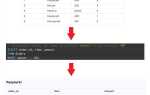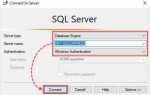При разработке веб-страниц выбор шрифта играет важную роль в восприятии контента. В HTML можно использовать как системные, так и веб-шрифты, что дает широкий спектр вариантов для оформления текста. Системные шрифты – это те, которые уже установлены на устройствах пользователей, такие как Arial, Times New Roman, Courier New. Эти шрифты доступны на большинстве операционных систем, но их выбор ограничен, и не всегда удается достичь желаемого визуального эффекта.
Для более гибкого подхода можно использовать веб-шрифты, которые загружаются с внешних сервисов, таких как Google Fonts или Adobe Fonts. Эти ресурсы предоставляют широкий выбор шрифтов, которые можно легко интегрировать в проект. Например, шрифт Roboto из Google Fonts идеально подходит для интерфейсов и текстов, требующих хорошей читаемости.
Если в проекте требуется специфический стиль или шрифт, который не входит в стандартные наборы, необходимо использовать механизм Web Font. Это позволяет разработчикам внедрять любые шрифты, которые будут загружаться непосредственно на веб-странице, обеспечивая точное соблюдение дизайна на всех устройствах.
Важное замечание: для обеспечения лучшей производительности страницы рекомендуется использовать ограниченное количество веб-шрифтов, так как каждый шрифт добавляет дополнительный вес странице. Кроме того, необходимо учитывать лицензирование шрифтов, так как не все из них могут быть использованы в коммерческих проектах без покупки лицензии.
Как подключить шрифты с помощью CSS в HTML
Для подключения шрифтов в HTML с использованием CSS существует несколько методов. Рассмотрим основные подходы, которые помогут вам эффективно управлять шрифтами на веб-странице.
Основной способ подключения шрифтов – использование свойства @font-face. Оно позволяет подключать локальные или удаленные шрифты.
- С помощью
@font-faceможно указать путь к файлу шрифта, который затем будет доступен для использования на странице. - Шрифты могут быть как в формате .ttf, .woff, .woff2, так и .eot или .otf.
- При подключении шрифта важно указать его семейство, которое будет использоваться в дальнейшем для элементов текста.
Пример подключения шрифта через @font-face:
@font-face {
font-family: 'MyCustomFont';
src: url('fonts/myfont.woff2') format('woff2'),
url('fonts/myfont.woff') format('woff');
font-weight: normal;
font-style: normal;
}
После подключения шрифта его можно использовать в любом месте страницы, задав семейство шрифта:
body {
font-family: 'MyCustomFont', sans-serif;
}
Еще один популярный способ – использование сторонних сервисов, таких как Google Fonts. Это позволяет подключить шрифты, размещенные на удаленных серверах, с минимальными усилиями.
- Для использования Google Fonts необходимо выбрать шрифт на официальном сайте и получить ссылку для подключения.
- Подключение шрифта из Google Fonts осуществляется через тег
<link>в разделе<head>. - После этого шрифт можно применить через свойство
font-familyв CSS.
Пример подключения шрифта с Google Fonts:
После подключения шрифта его можно использовать в CSS:
body {
font-family: 'Roboto', sans-serif;
}
Используя @import, можно подключать шрифты через CSS-файл. Этот метод аналогичен подключению через <link>, но используется непосредственно в CSS-файле:
@import url('https://fonts.googleapis.com/css2?family=Roboto:wght@400;700&display=swap');
При подключении шрифтов с помощью @import следует помнить о возможных проблемах с производительностью, так как он может замедлить загрузку страницы.
Для оптимизации работы с шрифтами используйте только необходимые стили шрифта и минимизируйте количество подключаемых форматов.
Какие шрифты доступны по умолчанию в браузерах
Веб-браузеры поддерживают несколько шрифтов, которые доступны без необходимости их загрузки. Это обеспечит корректное отображение текста даже в случае отсутствия подключения к интернету или на устройствах с ограниченными ресурсами. Основные шрифты, доступные по умолчанию, зависят от операционной системы пользователя.
Windows поставляется с такими шрифтами, как Arial, Verdana, Tahoma, Times New Roman, Georgia, и Courier New. Эти шрифты присутствуют в большинстве современных версий операционной системы.
macOS включает шрифты, такие как Helvetica, Lucida Grande, Times, Courier, Georgia, Monaco. macOS использует собственные версии шрифтов, часто оптимизированные для экрана.
Linux поддерживает шрифты, такие как DejaVu Sans, Ubuntu, FreeSerif, Liberation Sans, Times, и Courier, которые могут быть установлены в зависимости от дистрибутива.
Для использования шрифтов по умолчанию важно указывать в CSS шрифтовые семейства, чтобы браузер мог выбрать подходящий шрифт в зависимости от операционной системы пользователя. Например, можно задать список: font-family: Arial, Helvetica, sans-serif;. Это гарантирует, что текст будет отображаться корректно на различных платформах.
Применение стандартных шрифтов помогает обеспечить более быстрый доступ к содержимому страницы и повысить совместимость с различными устройствами. Однако, для улучшения дизайна рекомендуется использовать веб-шрифты, загружаемые с серверов или через сервисы, такие как Google Fonts.
Как использовать Google Fonts в HTML
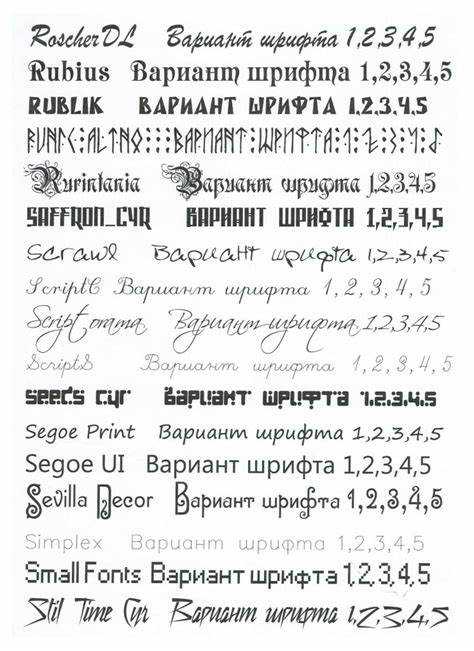
Первый способ – подключение шрифта через ссылку. Для этого нужно перейти на сайт Google Fonts, выбрать подходящий шрифт и скопировать ссылку для подключения. Пример кода для подключения шрифта:
Этот код добавляется в раздел <head> вашего HTML-документа. Он подключает шрифт «Roboto» с весами 400 и 700.
Второй способ – использование @import в CSS. Это альтернатива использованию тега <link>. Пример:
@import url('https://fonts.googleapis.com/css2?family=Roboto:wght@400;700&display=swap');
Этот код добавляется в файл CSS. Преимущество метода – он позволяет лучше управлять подключением шрифтов, если стиль уже находится в отдельном файле.
Для использования шрифта на странице необходимо указать его в CSS через свойство font-family. Пример:
body {
font-family: 'Roboto', sans-serif;
}
Таким образом, весь текст на странице будет отображаться с использованием шрифта «Roboto». Если шрифт не доступен, будет использован альтернативный шрифт – sans-serif.
При выборе шрифта стоит учитывать не только его внешний вид, но и вес и начертание. Шрифты с большими размерами могут замедлить загрузку страницы. Поэтому выбирайте только те стили и веса, которые действительно используются в вашем проекте.
Как задать несколько шрифтов для одного элемента

В CSS можно задать несколько шрифтов для одного элемента с помощью свойства font-family. Этот подход позволяет обеспечить корректное отображение текста, если основной шрифт недоступен. Шрифты указываются через запятую, начиная с предпочтительного и заканчивая резервным вариантом.
Правильный порядок указания шрифтов имеет значение. Для обеспечения совместимости с различными браузерами и операционными системами рекомендуется сначала использовать веб-шрифты, затем семейства шрифтов, доступные на большинстве устройств, и в конце указать универсальные шрифты, такие как serif, sans-serif.
Пример задания нескольких шрифтов:
font-family: "Roboto", "Arial", sans-serif;
В данном примере, если шрифт Roboto недоступен, будет использован Arial, а если и он не найден, применится любой доступный шрифт без засечек.
Рекомендации по выбору шрифтов:
"Roboto"и"Open Sans"– популярные веб-шрифты с хорошей читаемостью.- Использование стандартных системных шрифтов (например,
Arial,Verdana) гарантирует, что текст будет отображаться даже в случае отсутствия интернет-соединения. - Для улучшения визуального восприятия добавляйте резервные шрифты для различных стилей:
serif,sans-serif,monospace.
Кроме того, можно комбинировать различные стили для разных элементов на странице. Например, для заголовков может быть выбран более жирный шрифт, а для параграфов – более лёгкий и читабельный.
Резервные шрифты
В случае, если выбранный шрифт не поддерживается пользователем, система применяет следующий в списке шрифт. Это гарантирует стабильность отображения контента. Рекомендуется всегда добавлять резервный шрифт, чтобы избежать проблем с отображением текста.
Интеграция с веб-шрифтами

- Можно подключать веб-шрифты через сервисы, такие как Google Fonts или Adobe Fonts. В этом случае используйте
@font-faceилиlinkдля подключения. - Пример подключения шрифта через Google Fonts:
После этого можно использовать шрифт Roboto в CSS:
font-family: "Roboto", sans-serif;
Эти шаги обеспечат гибкость и стабильность отображения шрифтов на разных устройствах и браузерах.
Что такое веб-шрифты и как они работают
Для использования веб-шрифтов применяется технология CSS @font-face или внешние сервисы, такие как Google Fonts или Adobe Fonts. При подключении через @font-face шрифт загружается с сервера и применяется ко всем текстовым элементам на странице. Внешние сервисы обеспечивают удобный доступ к популярным шрифтам, упрощая процесс их подключения.
Когда браузер загружает веб-страницу, он сначала загружает стандартные шрифты, а затем – дополнительные шрифты, указанные с помощью @font-face или внешних сервисов. Это может вызвать небольшую задержку при отображении текста. Чтобы уменьшить время загрузки, часто применяют стратегии, такие как «font-display: swap», что позволяет показывать текст сразу с системным шрифтом, а затем заменять его на веб-шрифт, как только тот будет загружен.
Некоторые популярные форматы веб-шрифтов включают WOFF, WOFF2, TTF и EOT. WOFF2 – это более современный формат с лучшей сжимаемостью, что снижает время загрузки. Выбор формата зависит от браузеров, которые предполагается поддерживать. Для лучшей совместимости обычно используют несколько форматов шрифта в одном проекте.
Важно помнить, что использование слишком большого количества веб-шрифтов или нестандартных шрифтов может повлиять на производительность страницы, увеличивая время ее загрузки. Рекомендуется тщательно подбирать шрифты и ограничивать их количество. Кроме того, следует тестировать шрифты на различных устройствах и браузерах, чтобы гарантировать их корректное отображение.
Как задать шрифты для разных экранных разрешений
Для того чтобы шрифты правильно отображались на устройствах с различными разрешениями, можно использовать медиа-запросы в CSS. Это позволяет адаптировать шрифт в зависимости от ширины экрана, обеспечивая удобство чтения на мобильных телефонах, планшетах и десктопах.
Пример медиа-запроса для изменения размера шрифта в зависимости от разрешения экрана:
@media (max-width: 768px) {
body {
font-size: 14px;
}
}
@media (min-width: 769px) {
body {
font-size: 16px;
}
}
В этом примере для экранов с шириной менее 768px шрифт будет уменьшен до 14px, а для более широких экранов – увеличен до 16px. Этот подход помогает сохранить читаемость текста на устройствах с малым экраном, таких как смартфоны.
Также можно использовать относительные единицы измерения, такие как rem или em, чтобы шрифт масштабировался в зависимости от размеров шрифта родительского элемента. Например:
body {
font-size: 1rem; /* Размер шрифта будет зависеть от родительского элемента */
}
@media (max-width: 600px) {
body {
font-size: 0.875rem; /* Уменьшение шрифта для малых экранов */
}
}
Вместо пикселей, использование rem или em позволяет шрифту более гибко адаптироваться к изменению размеров окна браузера или разрешения экрана.
Если проект должен поддерживать много различных устройств, полезно предусмотреть несколько вариантов шрифтов для разных экранов, с помощью веб-шрифтов через @font-face или ссылок на внешние ресурсы, такие как Google Fonts:
@font-face {
font-family: 'MyCustomFont';
src: url('path/to/font.woff2') format('woff2'),
url('path/to/font.woff') format('woff');
}
Для большей совместимости рекомендуется подключать несколько форматов шрифтов. Таким образом, браузер сможет выбрать наиболее подходящий для конкретного устройства и разрешения экрана.
Особенности использования системных шрифтов
Основное преимущество системных шрифтов – отсутствие необходимости загружать дополнительные файлы с сервера. Это снижает нагрузку на сайт и ускоряет его работу, особенно на мобильных устройствах с ограниченным трафиком.
При выборе системных шрифтов важно учитывать разнообразие шрифтов в разных операционных системах. Например, шрифты для Windows могут отличаться от тех, что доступны в macOS или Linux. Чтобы обеспечить максимальную совместимость, рекомендуется использовать несколько вариантов шрифтов в качестве запасных, задавая их в порядке предпочтения через CSS.
Пример использования системных шрифтов в CSS:
font-family: 'Segoe UI', Tahoma, Geneva, Verdana, sans-serif;
В этом примере перечислены шрифты, которые поддерживаются на разных системах. Если один из шрифтов недоступен, браузер будет использовать следующий, пока не найдет доступный.
Важно помнить, что выбор системных шрифтов должен учитывать эстетику и читаемость текста. Например, шрифты без засечек, такие как Arial или Helvetica, считаются более универсальными для веб-дизайна. Также следует избегать использования слишком экзотичных системных шрифтов, которые могут не поддерживаться на всех устройствах.
Также стоит учитывать, что шрифты, включенные в операционные системы, могут быть ограничены в плане стилизации. Например, они могут не поддерживать дополнительные толщины или наклон, что важно для дизайнерских решений.
Использование системных шрифтов идеально подходит для сайтов с функциональными интерфейсами, где важна скорость загрузки и поддержка широкого спектра устройств. Тем не менее, для проектов, требующих уникального визуального оформления, часто необходимо подключать шрифты через веб-сервисы, такие как Google Fonts или Adobe Fonts.
Как избежать проблем с доступностью шрифтов на разных устройствах
Используйте системные шрифты (System Fonts Stack), чтобы минимизировать зависимость от сторонних загрузок. Примеры: -apple-system, BlinkMacSystemFont, «Segoe UI», Roboto, Helvetica, Arial, sans-serif. Эти шрифты предустановлены в большинстве операционных систем и обеспечивают быструю загрузку.
Если вы используете веб-шрифты (например, через Google Fonts), подключайте их с помощью rel=»preload», указывая тип font и соответствующий crossorigin. Это ускорит загрузку и уменьшит вероятность отображения текста без шрифта (FOIT).
Всегда указывайте резервные шрифты через font-family. Например: font-family: «Open Sans», Arial, sans-serif. Это позволяет браузеру выбрать следующий доступный шрифт, если основной не загрузился.
Проверяйте лицензию используемого шрифта. Некоторые гарнитуры могут не поддерживаться на мобильных устройствах или иметь ограничения при оффлайн-доступе.
Ограничьте количество разных шрифтов до 2–3 на сайте. Это снижает нагрузку на сеть и повышает совместимость.
Для обеспечения читаемости на любых устройствах применяйте единицы измерения, зависящие от контекста – rem или em, а не px.
Тестируйте сайт с отключёнными стилями и шрифтами, чтобы убедиться, что структура контента сохраняет читаемость и логическую иерархию.
Включайте font-display: swap в @font-face. Это позволяет тексту отображаться сразу с системным шрифтом, а затем заменяться на загруженный.
Проверяйте поддержку шрифтов в различных браузерах с помощью инструментов вроде Can I Use и вручную тестируйте на старых версиях Android и iOS.
Вопрос-ответ:
Какие шрифты считаются стандартными для HTML, и почему их часто используют?
Стандартные шрифты в HTML — это те, которые установлены на большинстве операционных систем. К ним относятся Arial, Times New Roman, Courier New, Verdana, Georgia, Tahoma и другие. Они часто используются потому, что почти гарантированно отобразятся одинаково на разных устройствах без необходимости загружать дополнительные файлы. Это удобно для обеспечения читаемости и совместимости сайта.
Как выбрать подходящий шрифт для сайта?
Выбор шрифта зависит от задач сайта, его стиля и аудитории. Для текстов с большим объемом лучше подойдут простые шрифты без засечек, такие как Arial или Open Sans, так как они легче читаются с экрана. Для заголовков можно использовать более выразительные шрифты. Также имеет значение общее оформление сайта — шрифт должен сочетаться с цветами, размерами элементов и общей структурой. Рекомендуется ограничиться 2-3 шрифтами на одной странице, чтобы не перегружать визуальное восприятие.